Dentro de nuestro curso de Photoshop, ya dedicamos un post para realizar una guía básica que nos permita comenzar a entender y trabajar con capas. Sin duda uno de los elementos más importante cuando hablamos de casi cualquier herramienta de diseño o edición de imágenes. Sin embargo, son muchas las funciones y opciones que ofrece trabajar con capas y de ahí que iremos poco a poco adentrándonos cada vez más en todas sus características.
Cuando estábamos trabajando con capas debemos saber que podemos añadir una máscara de capa, un elemento que nos va a ofrecer innumerables posibilidades a medida que vayamos conociendo. Como primera toma de contacto con las máscaras de capa, debemos saber que son imágenes de bits dependientes de la resolución y que se pueden editar con las propias herramientas de pintura y selección.
Dicho así puede resultar algo difícil de entender pero seguro que nos queda más claro si decimos que las máscaras de capa nos permiten ocultar o mostrar ciertas partes de una capa. Para añadir una máscara de capa a una de las capas que tenemos en la imagen con la que estamos trabajando en Photoshop, basta con tener seleccionada la capa a la que la queremos asociar y asegurarnos que no tenemos seleccionada ninguna parte de la imagen.
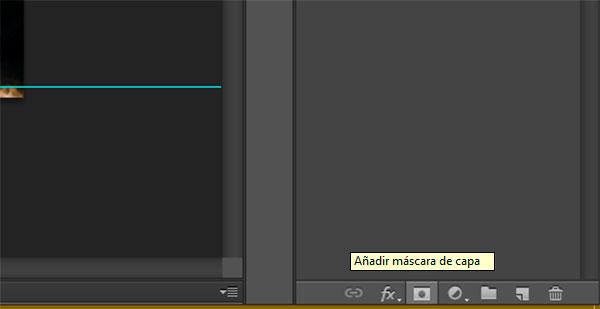
Una vez hecho esto, sólo tenemos que ir a la opción de menú Capa > Máscara de capa > de transparencia o simplemente pulsar sobre el botón Añadir máscara de capa que se encuentra en la parte inferior del panel de capas. Una vez hecho esto, en el mismo panel veremos cómo nos aparece la máscara asociada a la capa seleccionada. Haciendo clic sobre ella con el botón derecho del ratón, tendremos acceso a varias funciones sobre la máscara de capa como deshabilitiar máscara, eliminarla, aplicar máscara o acceder a los opciones, entre otras.
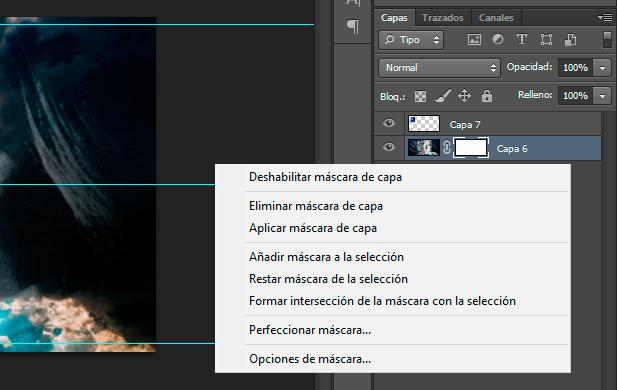
Las máscaras de capa por defecto son blancas, pero se pueden clasificar también como negras en función de su opacidad o transparencia. Para cambiar el modo de máscara de capa, es decir de blanca a negra o viceversa, basta con pulsar la combinación de teclas Ctrl+I. Las máscaras de capa blancas son opacas, por lo tanto, cuando pintamos sobre ellas con negro, se dice que estamos revelando la capa inferior, mientras que si pintamos de blanco estamos ocultando.
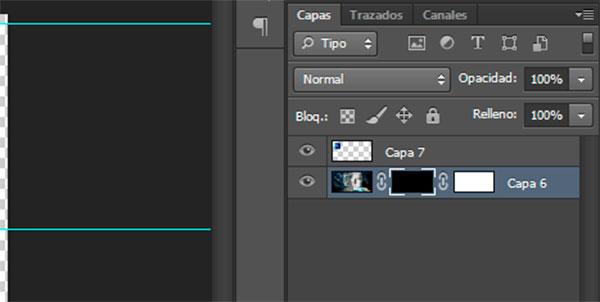
Si la máscara de capa es negra, entonces la imagen en la capa se hará completamente transparente, es decir, la imagen desaparece y se muestra la de la imagen de la capa inferior. En este caso, podemos pintar con blanco sobre la máscara de capa negra para ver que la imagen de la capa va apareciendo o de negro para ocultarla.
A diferencia con las capas, que podemos controlar su transparencia ajustando la opacidad, en las máscaras de capa lo que podemos hacer es controlar el porcentaje de opacidad usando el porcentaje del propio pincel. Las máscaras de capa podemos utilizar para multitud de retoques en nuestras fotografías tal y cómo podremos ver más adelante en algunos casos prácticos.

